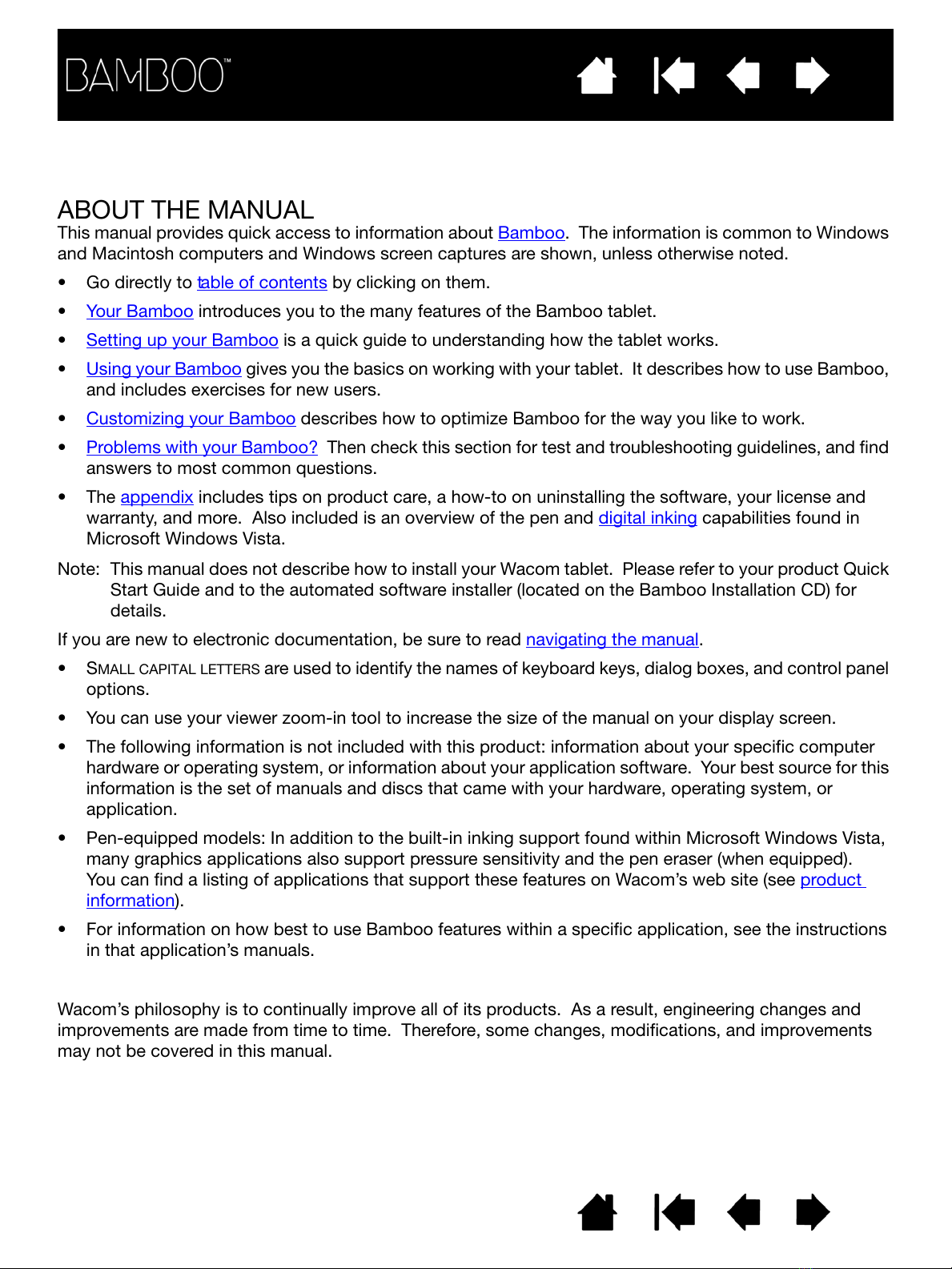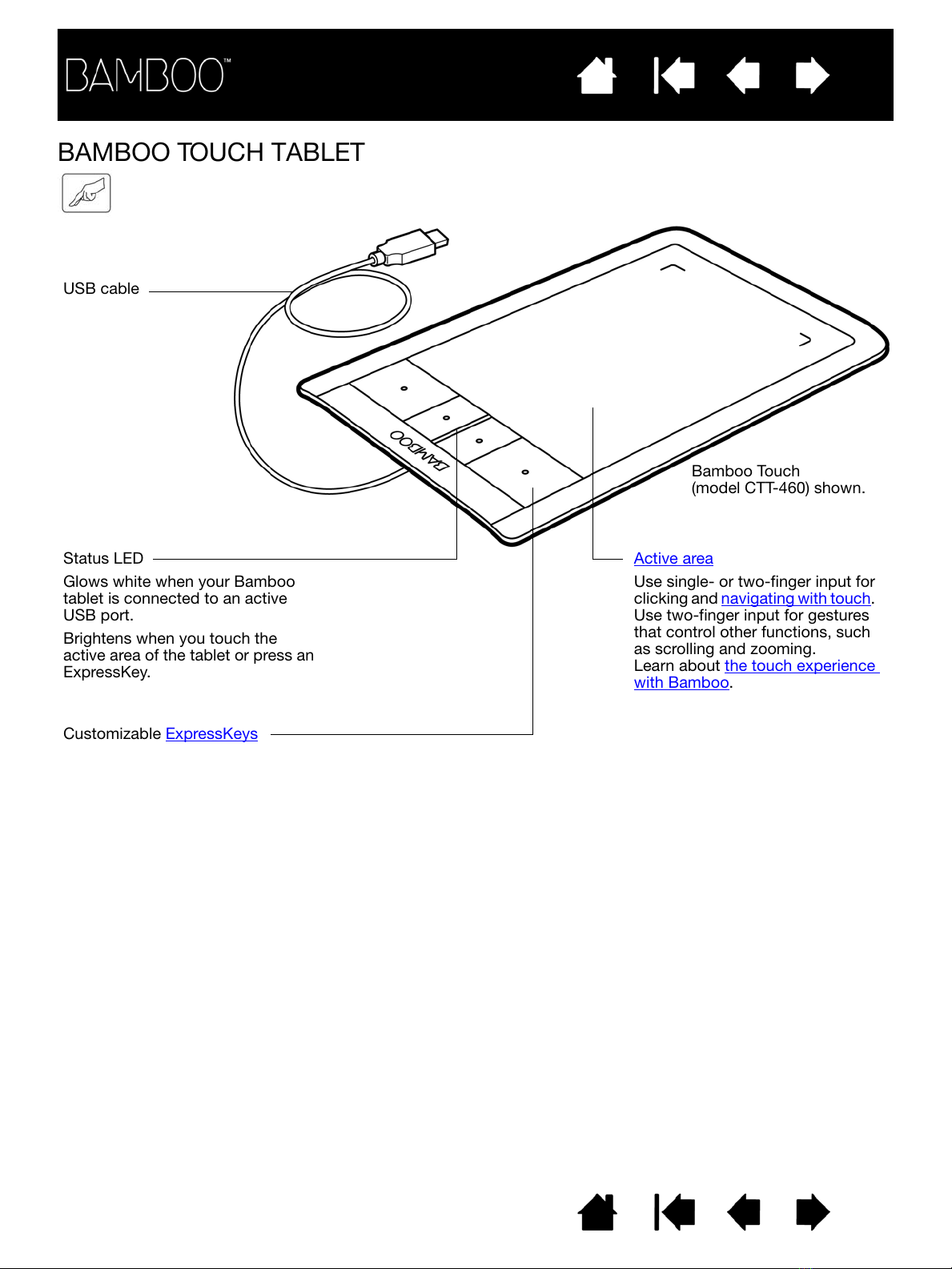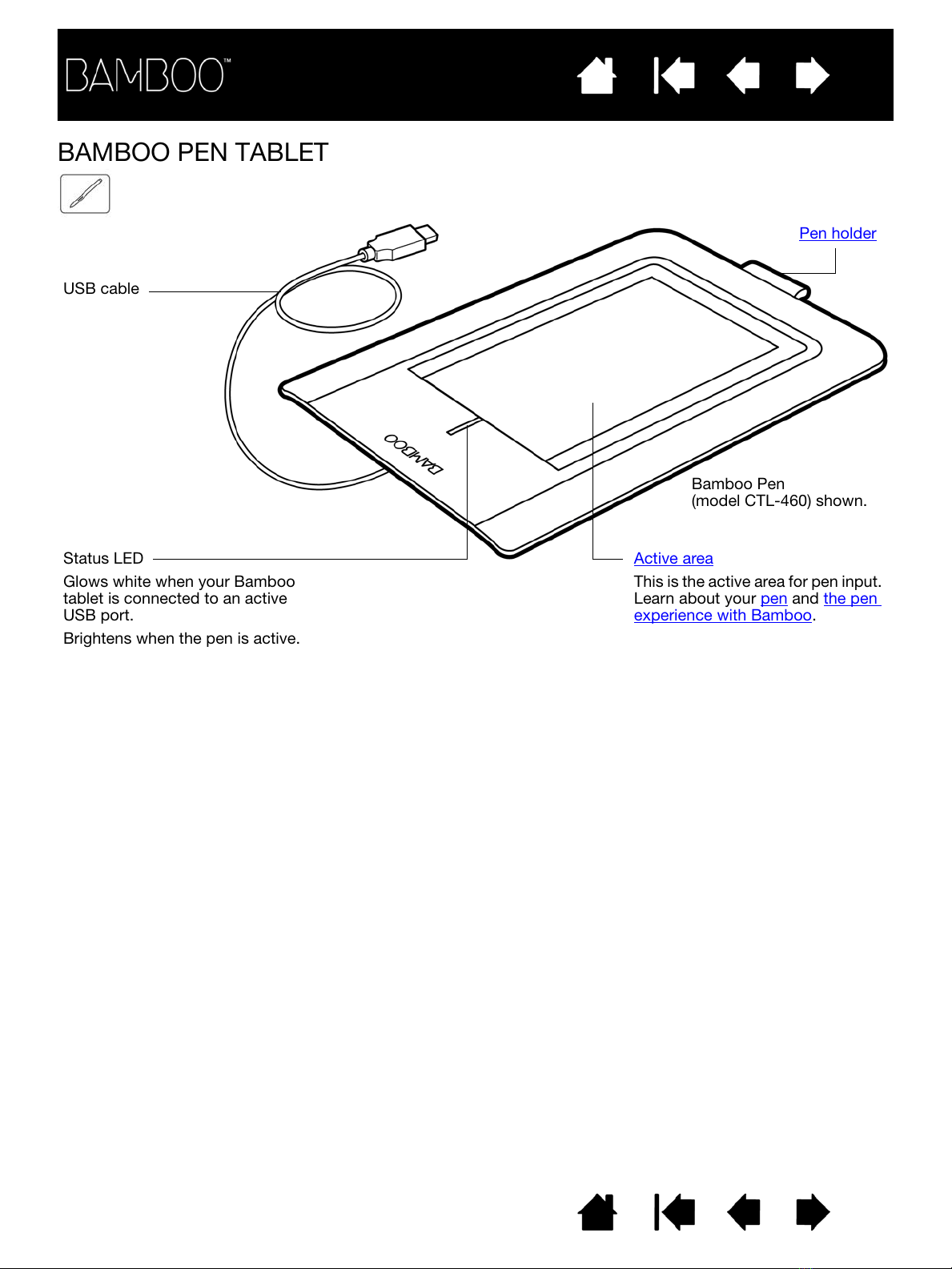4
Note: This manual does not describe how to install your Wacom tablet. Please refer to your product Quick
Start Guide and to the automated software installer (located on the Bamboo Installation CD) for
details.
•Customizing your Bamboo describes how to optimize Bamboo for the way you like to work.
•Using your Bamboo gives you the basics on working with your tablet. It describes how to use Bamboo,
and includes exercises for new users.
•Setting up your Bamboo is a quick guide to understanding how the tablet works.
•Your Bamboo introduces you to the many features of the Bamboo tablet.
Wacom’s philosophy is to continually improve all of its products. As a result, engineering changes and
improvements are made from time to time. Therefore, some changes, modifications, and improvements
may not be covered in this manual.
• SMALL CAPITAL LETTERS are used to identify the names of keyboard keys, dialog boxes, and control panel
options.
If you are new to electronic documentation, be sure to read navigating the manual.
•Theappendix includes tips on product care, a how-to on uninstalling the software, your license and
warranty, and more. Also included is an overview of the pen and digital inking capabilities found in
Microsoft Windows Vista.
•Problems with your Bamboo? Then check this section for test and troubleshooting guidelines, and find
answers to most common questions.
• Go directly to table of contents by clicking on them.
This manual provides quick access to information about Bamboo. The information is common to Windows
and Macintosh computers and Windows screen captures are shown, unless otherwise noted.
• You can use your viewer zoom-in tool to increase the size of the manual on your display screen.
• Pen-equipped models: In addition to the built-in inking support found within Microsoft Windows Vista,
many graphics applications also support pressure sensitivity and the pen eraser (when equipped).
You can find a listing of applications that support these features on Wacom’s web site (see product
information).
• The following information is not included with this product: information about your specific computer
hardware or operating system, or information about your application software. Your best source for this
information is the set of manuals and discs that came with your hardware, operating system, or
application.
ABOUT THE MANUAL
• For information on how best to use Bamboo features within a specific application, see the instructions
in that application’s manuals.
4
ΣΧΕΤΙΚΑ ΜΕ ΤΟ ΕΓΧΕΙΡΙΔΙΟ ΧΡΗΣΗΣ
Αυτό το εγχειρίδιο σας προσφέρει γρήγορη πρόσβαση στις πληροφορίες για το Bamboo. Οι πληροφορίες είναι
κοινές για Windows και Macintosh υπολογιστές και παρουσιάζονται εικόνες για Windows, σε αντίθετη περίπτωση
υπάρχει σημείωση.
Μπορείτε να πάτε κατευθείαν στον πίνακα περιεχομένων κάνοντας κλικ πάνω τους.
Το Bamboo σας εισάγει σε πολλά χαρακτηριστικά της ταμπλέτας Bamboo .
ΗΡύθμιση του Bamboo είναι ένας γρήγορος οδηγός για την κατανόηση του τρόπου που δουλεύει ηταμπλέτα.
ΗΧρήση του Bamboo σας δίνει τα βασικά χαρακτηριστικά γα τον τρόπο που δουλεύει ηταμπλέτα. Περιγράφει
πως μπορείτε να χρησιμοποιήσετε το Bamboo και περιλαμβάνει ασκήσεις γα τους νέους χρήστες.
ΗΠροσαρμογή του Bamboo περιγράφει πως να βελτιστοποιήσετε το Bamboo ανάλογα με τον τρόπο που θα το
χρησιμοποιήσετε.
Προβλήματα με το Bamboo σας; Έπειτα ελέγξτε αυτό το κεφάλαιο για δοκιμή και οδηγίες επίλυσης
προβλημάτων και βρείτε απαντήσεις στα πιο συχνά ερωτήματα.
Το παράρτημα περιλαμβάνει συμβουλές για την περιποίηση του προϊόντος, πως να απεγκαταστείσετε το
λογισμικό, την άδεια και την εγγύηση και άλλα. Περιλαμβάνει επίσης μία παρουσίαση της γραφίδας και των
δυνατοτήτων των ψηφιακών μελανιών για τα Microsoft Windows Vista.
Σημείωση: Αυτό το εγχειρίδιο δεν περιλαμβάνει πληροφορίες εγκατάστασης της ταμπλέτας. Αναφερθείτε στο quick
start του προγράμματος και στο αυτοματοποιημένο πρόγραμμα εγκατάστασης (βρίσκεται στο CD) για
πληροφορίες.
Αν είστε νέος σε ηλεκτρονικά έγγραφα διαβάστε την πλοήγηση στο εγχειρίδιο.
Τα ΜΙΚΡΑ ΚΕΦΑΛΑΙΑ ΓΡΑΜΜΑΤΑ χρησιμοποιούνται για να ταυτοποιήσουν ονόματα πλήκτρων του
πληκτρολογίου, πλαίσια διαλόγου και ρυθμίσεις του πίνακα ελέγχου.
Θυμηθείτε ότι μπορείτε να χρησιμοποιήσετε το εργαλείο zoom για να αυξήσετε το μέγεθος του εγχειριδίου.
Οι ακόλουθες πληροφορίες δεν περιλαμβάνονται στο εγχειρίδιο: πληροφορίες για το hardware ήγια το
λειτουργικό σύστημα, πληροφορίες για εφαρμογές. Οι καλύτερες πηγές πληροφόρησης για αυτά είναι οι δίσκοι
και τα εγχειρίδια που ακολουθούν το σύστημά σας.
Μοντέλα με γραφίδα: Εκτός από την ενσωματωμένη υποστήριξη μελανιών για τα Microsoft Windows Vista,
πολλές εφαρμογές γραφικών υποστηρίζουν ευαισθησία πίεσης και γόμα γραφίδας (όταν υπάρχει).
Μπορείτε να βρείτε μια λίστα εφαρμογών που υποστηρίζουν αυτά τα χαρακτηριστικά στο site της Wacom
(δείτε το πληροφορίες προϊόντος).
Για πληροφορίες για την βέλτιστη χρήση των χαρακτηηριστικών του Bamboo σε μία συγκεκριμένη εφαρμογή,
δείτε τις οδηγίες στην εφαρμογή αυτή.
Ηφιλοσοφία της Wacom είναι να βελτιώνει συνεχώς όλα της τα προϊόντα. Ως εκτούτου, μηχανικές αλλαγές και
βελτιώσεις γίνονται κάθε φορά. Για το λόγο αυτό, μερικές αλλαγές και προσαρμογές μπορεί αν μην υπάρχουν στο
εγχειρίδιο αυτό.